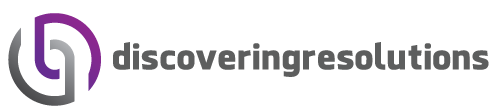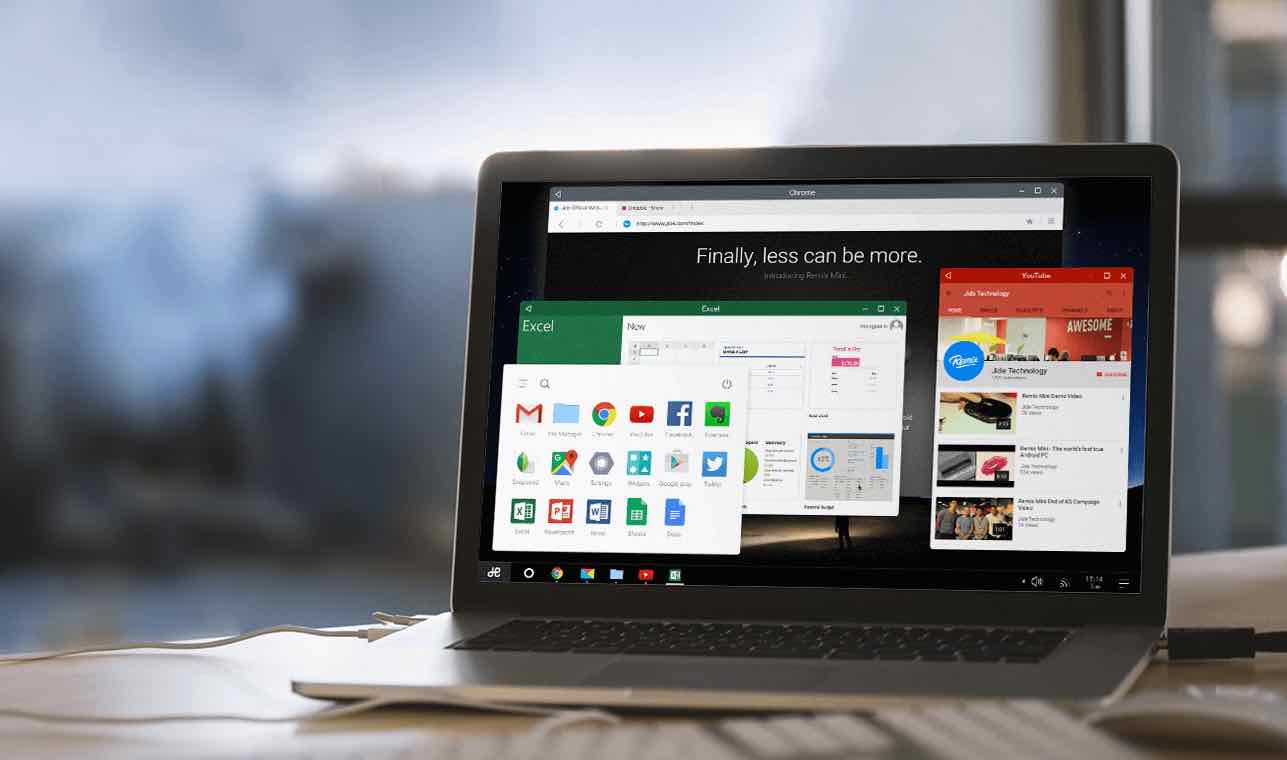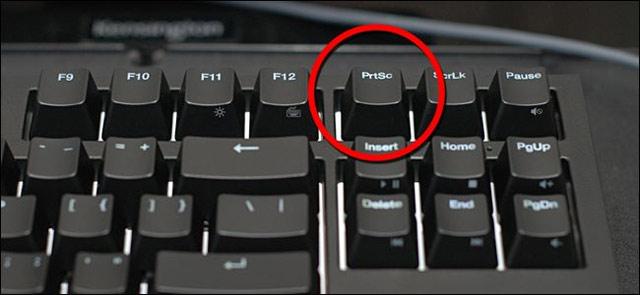Có rất nhiều nguyên nhân khác nhau để người dùng điện thoại muốn quay video màn hình. Hiện nay mới chỉ có iOS 11 là áp dụng ứng dụng trực tiếp còn Samsung chưa có. Nhưng ai dùng Samsung đừng lo lắng chúng tôi sẽ hướng dẫn bạn cách quay màn hình Samsung đơn giản và tiện lợi
Mục Lục
1. Cách quay màn hình Samsung bằng ứng dụng AZ Screen Recorder
Dưới đây chúng tôi sẽ hướng dẫn bạn cách quay màn hình Samsung j7 prime, j7 pro, J3, J4, A6,…nói chung là các dòng điện thoại Samsung bằng ứng dụng quay màn hình điện thoại AZ Screen Recorder. Bạn hãy thực hiện các bước sau:
Vào CH play tải ứng dụng có tên AZ Screen Recorder và cài đặt nó
Bước 1: Đầu tiên, bạn vào CH Play gõ tìm kiếm và tải ứng dụng quay màn hình AZ Screen Recorder về điện thoại của bạn.
Bước 2: Sau khi tải xong ứng dụng quay màn hình điện thoại, bạn hãy mở AZ Screen Recorder lên.
Trong giao diện của ứng dụng quay màn hình này sẽ xuất hiện rất nhiều mục bạn có thể lựa chọn, bạn hãy kích chọn vào mục có biểu tượng hình máy quay để lựa chọn quay video màn hình điện thoại Samsung của bạn.

Hướng dẫn cách quay màn hình Samsung
Bước 3: Khi bạn kích vào vào biểu tượng quay màn hình, hệ thống của ứng dụng AZ Screen Recorder sẽ gửi đến bạn một thông báo là ““AZ Screen Recorder: sẽ bắt đầu chụp mọi thứ hiển thị trên màn hình”, bạn hãy kích chọn Bắt đầu ngày để quay màn hình điện thoại.

Chia sẻ cách quay video màn hình Samsung
Bước 4: Sau khi hoàn thành đoạn video bạn muốn quay màn hình bạn muốn kết thúc hoặc tạm dừng lại việc quay thì bạn có thể thực hiện thao tác đó trên thanh công cụ (thanh thông báo) của điện thoại Samsung.

Cách quay video màn hình điện thoại Samsung
Bạn có thể lựa chọn các thiết lập cho video quay màn hình của bạn bằng cách tùy chỉnh trong phần cài đặt. Tại đây, bạn có thể chọn chiều cho video bạn quay hoặc chọn chất lượng hình ảnh. Nếu bạn không muốn quá phức tạp thì có thể để im chế độ mặc định mở ứng dụng lên là có thể sử dụng ngay không cần thiết lập lại.
Bước 5: Khi bạn đã hoàn tất xong việc quay màn hình điện thoại Samsung và muốn thoát khỏi ứng dụng AZ Screen Recorder thì bạn chỉ cần kích vào nút X trên thanh công cụ.

Cách quay màn hình samsung j7 prime
Như vậy, bạn đã hoàn thành xong các bước quay màn hình điện thoại theo cách quay màn hình Samsung bằng ứng dụng quay AZ Screen Recorder.
*** Xem thêm: Hướng dẫn cách quay màn hình iPhone 6, 7, 8, X với iOS 9, 10,11
2. Cách quay màn hình Samsung bằng ứng dụng Rec
Ngoài việc sử dụng ứng dụng AZ Screen Recorder, điện thoại Samsung còn có thể quay màn hình điện thoại thông qua ứng dụng Rec. Dưới đây chúng tôi sẽ hướng dẫn bạn các thao tác quay màn hình trong cách quay màn hình Samsung bằng ứng dụng Rec.
Lưu ý: Để có thể sử dụng ứng dụng Rec, bạn cần phải Root lại điện thoại Samsung của mình. Root điện thoại là bạn cách để bạn có thể truy xuất và quản trị hệ thống những phần mà nhà sản xuất đã khóa lại.
Bước 1: Bạn tải ứng dụng Rec về máy điện thoại Samsung của bạn.
Bước 2: Thiết lập ứng dụng Rec
Bước đầu tiên sau khi tải xong ứng dụng Rec chính là phải thiết lập Rec. Tại đây bạn có thể thiết lập lại chất lượng cũng như độ phân giải của đoạn video quay màn hình, chọn chiều quay màn hình xem video được quay theo chiều dọc hay được quay theo chiều ngang và chọn chế độ âm thanh cho video.
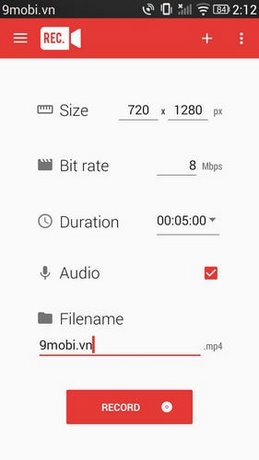
Cách quay màn hình samsung j7 pro
Nếu các bạn không thiết lập lại cho ứng dụng thì theo mặc định thì Rec sẽ tự chọn chất lượng độ phân giải cho đoạn video là 720*1280, chế độ âm thanh không được kích hoạt do đó sẽ không thu được âm thanh trong suốt quá trình quay video màn hình Samsung. Do đó việc thiết lập lại một vài thông số của Rec là hết sức quan trọng và phải hiện trước tiên sau khi ứng dụng được tải về thành công.
Bước 3. Quay video màn hình Samsung
Khi thiết lập các chỉ số của ứng dụng Rec bạn hãy kích vào mục Record để bắt đầu quay video màn hình Samsung. Sau khi bạn kích là ứng dụng bắt đầu quay màn hình điện thoại của bạn.

Bật mí cách quay màn hình Samsung
Với bạn ứng dụng Rec miễn phí thì các video bạn thực hiện quay màn hình với độ dài tối đa là 5 phút. Nếu bạn muốn thêm thời gian quay cũng như một số chức năng khác thì hãy nâng cấp lên Rec lên bản Pro để trải nghiệm chức năng nâng cao.
Bước 3. Lưu video
Sau khi bạn hoàn thành xong việc quay màn hình và kết thúc quá trình quay màn hình điện thoại, các video được quay sẽ được định dạng kiểu .mp4 và người sử dụng ứng dụng có thể lựa chọn lưu trữ video của mình để có thể chia sẻ với bạn bè, người thân hoặc chia sẻ lên các trang mạng xã hội.
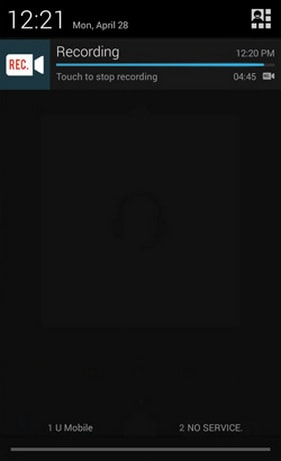
Cách quay màn hình Samsung
Hai cách quay màn hình Samsung trên có thể áp dụng với tất cả các dòng Samsung từ J3, J4, J7 đến các dòng A5, A6, S8 hoặc Note 9. Chúc các bạn quay video màn hình Samsung thành công và có những đoạn video ưng ý nhất.